İlan
Google Chromebook'lar giderek daha popüler hale geliyor. Pazar istihbarat firması ABI Research, 2019 yılına kadar yıllık yüzde 28 büyüme oranı öngörüyor; bu da, on yılın sonunda yıllık 11 milyon adetin gönderileceği anlamına geliyor.
Chromebook'lara en son dönüştürmelerden biriyseniz ve başlamanız için en iyi ipuçlarını ve püf noktalarını arıyorsanız, o zaman bazı harika ipuçları için okumaya devam edin…
Uygulama Başlatıcıda Klasörler Oluşturma
Uygulama başlatıcısı ilk başlangıcından bu yana çok yol kat etti. Bugün Google’ın çok tartışmalı Windows Başlat Düğmesi İstediğiniz Şekilde Sahip Olun: Windows 8.1 Başlat Düğmesini GizleyinWindows 8'de Başlat düğmesini öldürdükten sonra Microsoft, Windows 8.1 güncelleştirmesi ile parçalanmış bir sürümü geri yükledi. Şimdi Başlangıç ekranı veya masaüstü için bir kısayol düğmesi ve bazıları bunu sevmiyor. Daha fazla oku , başlangıçta yerleştirildiği görev çubuğunun en sağında değil, ekranın sol alt köşesinde bulunur.
Başlatıcının nispeten yeni bir özelliği, simgeleri ve uygulamaları klasörlerde gruplama yeteneğidir, buna ek olarak birçok yönden yukarıda bahsedilen eski başlat düğmesiyle daha da uyumlu hale getirir. Uygulama başlatıcısı, tanıtımından önce güçlü bir kullanıcı için kolayca yedi veya sekiz sayfa uzunluğunda olabileceğinden hoş bir özelliktir.
Uygulamaları birlikte gruplamak kolaydır - bir uygulamayı diğerinin üzerine tıklayıp sürüklediğinizde klasör oluşturulur. İstediğiniz tüm uygulamaları bir gruba koyduktan sonra, klasörü açıp ‘Adsız Klasör’ün üzerine istediğiniz açıklamanın üzerine yazarak yeniden adlandırabilirsiniz.
Kurtarma Sürücüsü Yapın
Chromebook’un vatansız işletim sistemi, bir şeyin yanlış gitmesinin çok nadir olduğu anlamına gelir ve yeniden başlatma yapsa bile sorunu genellikle iyileştirir.
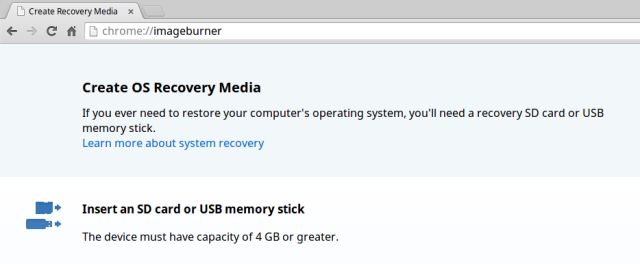
Bununla birlikte, herhangi bir bilgisayar gibi, sistemi temiz, fabrika durumuna geri döndürmekten başka seçeneğiniz olmayabilir. Chromebook bunun ne zaman olduğunu bilmeyi kolaylaştırır - makineyi açtığınızda “Chrome OS eksik veya hasarlı” mesajını görürsünüz.
Chrome OS'yi yeniden yüklemek için, bir USB flash sürücü veya en az 4 GB depolama alanına sahip bir SD kart kullanarak bir kurtarma sürücüsü yapmanız gerekir. İşlemi başlatmak için şunu yazın ‘Chrome: // imageburner’ tarayıcınızın çok amaçlı adres çubuğuna gidin ve talimatları uygulayın.
Makinenizi kurtarırsanız, yerel olarak kaydedilmiş tüm verilerinizi kaybedersiniz (bulut tabanlı veriler otomatik olarak kendini yeniden senkronize eder). Yedekleme yapın!
Uygulamaları Kendi Pencerelerinde Aç
Chrome OS, çevrimiçi işlevsellik etrafında oluşturulmuş olsa da, Chromebook’lar çevrimdışı çalışmıyor Chromebook'lar Çevrimdışı Çalışmıyor mu? Efsaneleri AçmakGoogle'ın Chromebook'larına yönelik en büyük eleştirilerden biri, yalnızca çevrimiçi olan makineler olmalarıdır - ergo, internet yok, anlamsız. Bu ifade ne kadar doğrudur? Daha fazla oku . Efsane, en azından kısmen, aksi belirtilmedikçe, tüm Chrome uygulamalarının Chrome tarayıcısında bir sekmede açılmasıyla devam eder.
Chromebook deneyiminize daha geleneksel bir pencere hissetmek istiyorsanız, uygulamaları Chrome tarayıcısının kısıtlamalarının dışında açık hale getirmenin kolay olduğunu bilmelisiniz. Bu, büyük ekrana sahip bir Chromebook'unuz varsa veya ikinci bir monitör kullanıyorsanız da kullanışlıdır.
Uygulamaları Chrome tarayıcısının dışında kalıcı olarak açmak için başlatıcıdaki simgeye sağ tıklamanız ve ‘Pencere olarak aç‘. Uygulamaları tek bir oturum için bir pencerede açmak için uygulamayı tıklarken klavyenizdeki Shift tuşunu basılı tutmanız yeterlidir.
Başlatıcıya Web Sitesi Kısayolları Ekleme
Deneysel özellikleri etkinleştirmekten hoşlanmıyorsanız, bu sizin için bir hile değildir. Bununla birlikte, bu tweak, en çok ziyaret ettiğiniz siteleri yüklemek için harika bir zamanlayıcıdır.
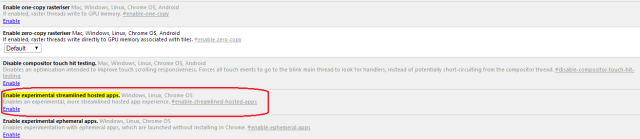
Başlatıcı normalde kilitlidir ve Chrome Web Mağazası'ndan yüklemeden bağlantı eklemek veya kaldırmak mümkün değildir. Bu sorunu çözmek için şunu yazın: ‘Chrome: // flags / # enable-aerodinamik barındırılan-uygulamalar’ çok amaçlı adres çubuğuna tıklayın ve 'Etkinleştirme'. Makinenizi yeniden başlatın ve kısayol eklemek istediğiniz herhangi bir siteye gidin. Orada bulunduğunuzda, sağ üstteki tarayıcının menüsünü tıklayın ve şuraya gidin: Diğer araçlar -> Bu web sitesine kısayol ekle. Kısayola bir ad vermeniz istenir, 'Ekle've artık başlatıcıda kullanılabilecek kısayola sahip olursunuz.
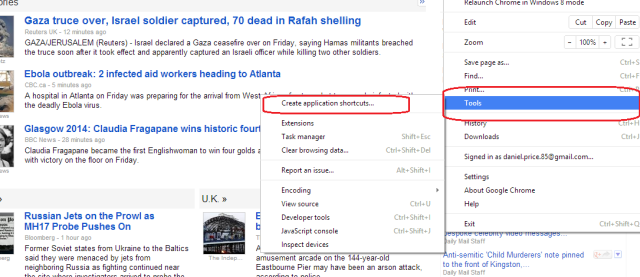
Bu kısayolların birçoğunun yukarıda açıklanan gruplama yöntemi kullanılarak birlikte gruplandırılabileceğini fark etmeniz uzun sürmez, bu da başlatıcıyı alternatif bir yer işareti aracı yapar.
Arama Yapmak için Skype Kullanın
Potansiyel Chromebook kullanıcılarının Chrome OS ile ilgili en büyük endişelerinden ve eleştirilerinden biri, yerel bir Skype uygulamasının olmamasıydı. Ne yazık ki, yeni Skype tarayıcı eklentisi Chromebook'larda hala çalışmıyor çünkü verilerin makinenize doğrudan yüklenmesini gerektiriyor - Chrome OS'un izin vermeyeceği bir şey.
Neyse ki, bu, makinenize başka bir Linux dağıtımını yükleyerek çözülebilir. Süreç en basit değil, ancak hakkında ayrıntılı kılavuzumuzda mümkün olduğunca düzene koymaya çalıştık. Chromebook'ta Linux nasıl kurulur Chromebook'ta Linux Nasıl KurulurChromebook'unuzda Skype'a ihtiyacınız var mı? Steam üzerinden oyunlara erişiminiz yok mu? VLC Media Player'ı kullanmaya hazır mısınız? Ardından Chromebook'unuzda Linux kullanmaya başlayın. Daha fazla oku , bu yılın başında yayınlandı.
Yayın Kanalınızı Değiştirin
Chrome OS, kullanıcılara her biri kendi avantajları ve dezavantajları olan dört ayrı yayın kanalı sunar (normal anahtarlama yöntemiyle yalnızca üçüne erişilebilir). Basitçe söylemek gerekirse, Beta ve Geliştirici sürüm kanalları (normalde) sonunda kararlı kanalda görünecek özellikler için bir test yatağıdır.
Chromebook'unuzun çalıştığı kanalı değiştirmek için ‘Chrome: // help’ tarayıcının çok amaçlı adres çubuğuna tıklayın Daha fazla bilgi -> Kanalı değiştirtıklayın ve çalıştırmak istediğiniz yayın sürümünü seçin.
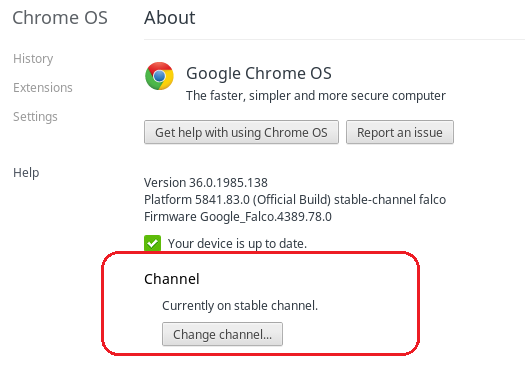
Daha fazla bilgi istiyorsanız, artılarını ve eksilerini detaylandıran ve karar vermenize yardımcı olan derinlemesine makalemize göz atın. hangi yayın kanalı sizin için uygun Chromebook'lar - Hangi Yayın Kanalı Sizin için Doğru?Google'ın gelecekteki güncellemeler için planladığı heyecan verici yeni özelliklere erken erişim istiyorsanız, neden sürüm kanalınızı değiştirmiyorsunuz? Daha fazla oku .
Sesli Aramayı Etkinleştir
Kasım 2013'te Google, kullanıcıların Google arama ana ekranlarına sesli arama eklemelerine olanak tanıyan Chrome için bir uzantı yayınladı. Android kullanıcıları bu konsepte aşina olacak; Chrome sesli arama söyleyerek başlatılır 'Tamam Google' hem web'den hem de kendi Google ürünlerinizden Google Asistan işlevleriyle tam olarak aynı şekilde kişiselleştirilmiş sonuçlar sunabilir.
Uzantı hala beta sürümündedir, ancak iyi çalışır. Google Sesli Arama Özel Kelimesini [Artık Kullanılamıyor] doğrudan Web Mağazası'ndan indirin.
Windows veya Mac'inize Her Yerden Erişin
Tüm avantajlarına rağmen, daha geleneksel bir işletim sisteminin genişletilmiş işlevselliğine ihtiyaç duyduğunuz bazı durumlar vardır. Chrome OS, uzman yazılımları veya yerel olarak yüklenmiş oyunları çalıştıramaz; bu nedenle, bir programdan hala yararlanmak istiyorsanız ne yapabilirsiniz? Chromebook’un mükemmel taşınabilirliği Nihai Seyahat Cihazı Olarak Chromebook'unuzBir sonraki seyahatiniz için hangi cihazı alacağınıza karar verirseniz Chromebook'ları kontrol etmeyi düşünebilirsiniz. Ama neden seyahat için bir Chromebook seçmelisiniz? Çünkü, seyahat söz konusu olduğunda, onlar yerinde. Daha fazla oku ?
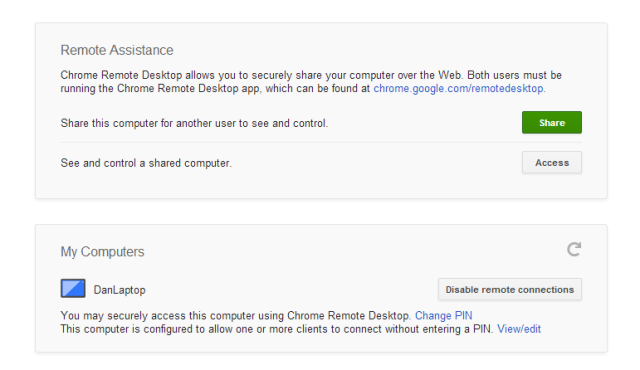
Çözüm, Chrome Uzaktan Masaüstü'dür. İçin kullanılabilir Chrome Web Mağazası'ndan indir ve kurulumu oldukça kolaydır. Windows veya Mac'inize erişim yetkisi verdikten sonra, açık olduğu her yerden erişebilirsiniz. Bu uygulama aynı zamanda makinenin şifre korumasına izin verir, bu da arkadaşlarınızın veya iş arkadaşlarınızın Chromebook'unuzu kullanması durumunda çok yararlıdır.
Dokunmatik Yüzeyin Kaydırma Yönünü Ters Çevirme
Bir Mac'ten geçiş yapıyorsanız, Chromebook’un varsayılan kaydırma yönü ilk başta kafa karıştırıcı ve sinir bozucu olabilir.
Bu yeni varsayılanı karşılamak için mücadele eden kullanıcılar kaydırma yönünü kolayca tersine çevirebilir - ayarlara gidin Cihaz -> Dokunmatik Yüzey ve fare ayarlarına gidin ve Avustralya kaydırmasının yanındaki kutuyu işaretleyin. Sol elini kullananlar da bu menüden birincil fare düğmesini ters çevirebilir.
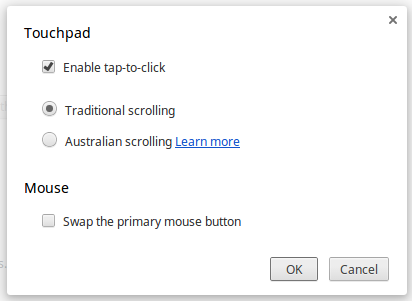
Yardıma mı ihtiyacınız var?
Chrome OS ile ilgili sayısız mükemmel bağımsız blog ve sitenin yanı sıra, kullanıcılar yardıma ihtiyaç duyduklarında başvuracakları resmi rehbere sahiptir.
Dahili Help Yardım Alın ’uygulaması ilkbaharda tamamen yeniden tasarlandı ve şimdi makinenizle ilgili hemen hemen her şey hakkında kapsamlı bir rehber sunuyor. Uygulama artık silinemez, bu da Google'ın sonunda Chromebook'taki her şey için go-to-guide haline geleceğini umduğu bir özellik olduğunu düşündürmektedir.
Bonus - Namlu Rulosu
Bilirsiniz, çünkü dizüstü bilgisayarınızın ekranını bir varil rulo haline getirebilmek, modern bilgisayar kullanımında hayati bir özelliktir. Sadece basın Ctrl + Alt + Üst Karakter + Yenile. Bu harika. Dürüst.
İpuçları?
Yeni Chromebook kullanıcılarına hangi ipuçlarını ve püf noktaları sunabilirsiniz? Aşağıdaki yorumlarda bize bildirin.
Resim Kredileri: John Karakatsanis Flickr ile
Dan, Meksika'da yaşayan bir İngiliz gurbetçisidir. MUO'nun kardeş sitesi Blocks Decoded için Yönetici Editördür. Çeşitli zamanlarda MUO için Sosyal Editör, Yaratıcı Editör ve Finans Editörlüğü yaptı. Onu her yıl Las Vegas'taki CES'deki gösteri katında dolaşırken bulabilirsiniz (halkla ilişkiler, uzatma!) Ve birçok sahne arkası sitesi yapıyor…
